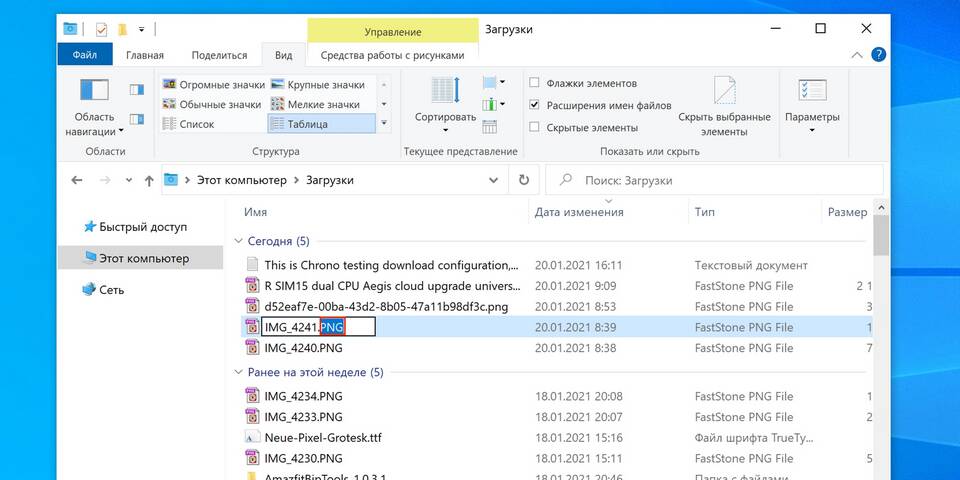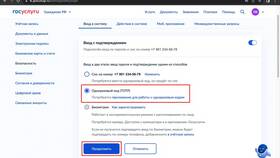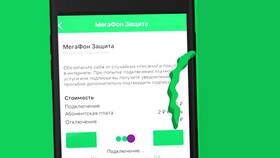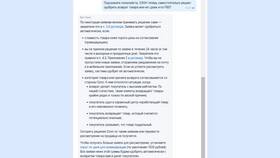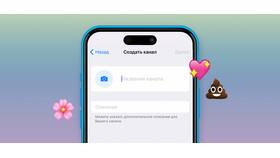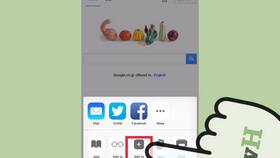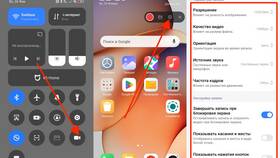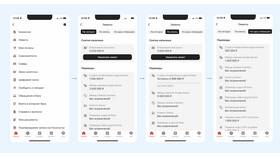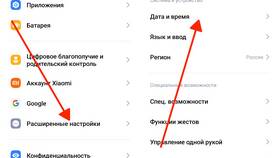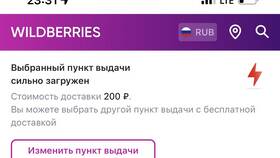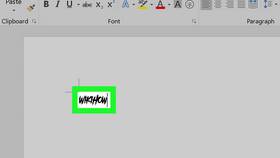Операционные системы позволяют изменять программы, используемые для открытия определенных типов файлов. Рассмотрим основные методы настройки этих параметров.
Содержание
Способы изменения приложения по умолчанию
Для Windows
- Через контекстное меню файла
- Используя Панель управления
- Через Параметры системы
- Изменение в свойствах файла
Пошаговая инструкция для Windows
| Метод | Действия |
| Контекстное меню | ПКМ на файле → Открыть с помощью → Выбрать другое приложение |
| Параметры | Параметры → Приложения → Приложения по умолчанию |
| Панель управления | Программы по умолчанию → Сопоставление типов файлов |
Для macOS
- Выделите файл в Finder
- Нажмите Файл → Получить информацию
- В разделе "Открыть в:" выберите нужное приложение
- Нажмите "Изменить все..." для применения ко всем файлам этого типа
Для Linux (Ubuntu)
- ПКМ на файле → Свойства
- Вкладка "Открывать с помощью"
- Выберите нужное приложение из списка
- Нажмите "Установить как программу по умолчанию"
Важные замечания
Некоторые типы файлов могут открываться только специализированными программами. При выборе альтернативного приложения убедитесь, что оно поддерживает данный формат файла.
Решение распространенных проблем
- Если нужной программы нет в списке - используйте "Найти другое приложение"
- Для системных файлов могут потребоваться права администратора
- Некоторые программы могут переопределять настройки по умолчанию
- После установки новых программ список доступных приложений обновится